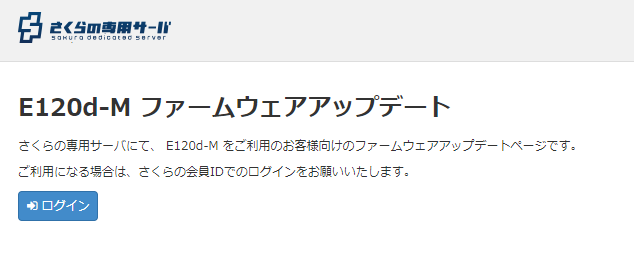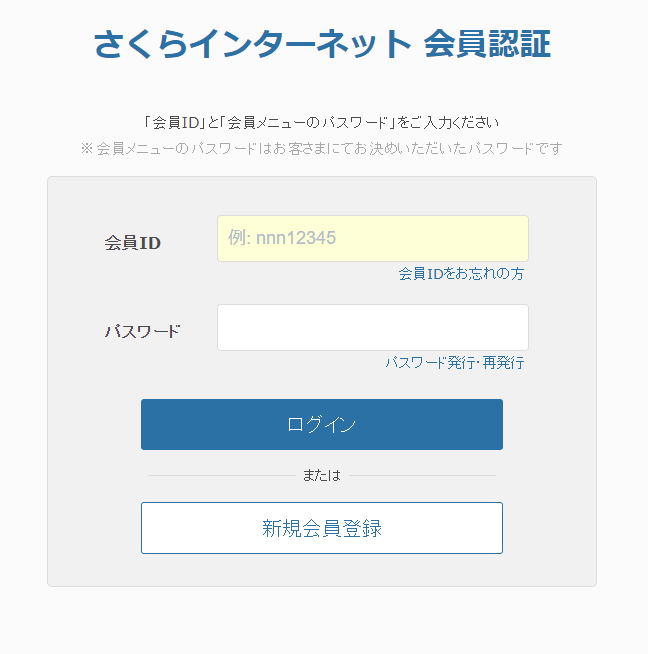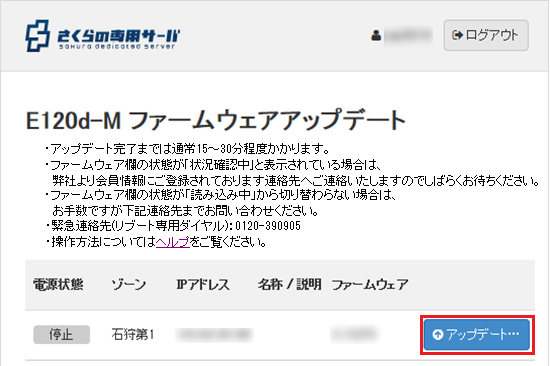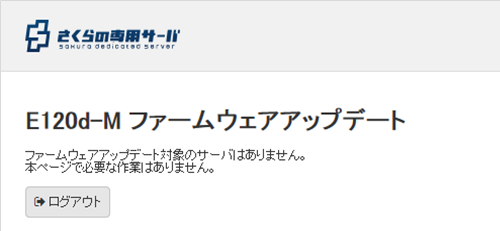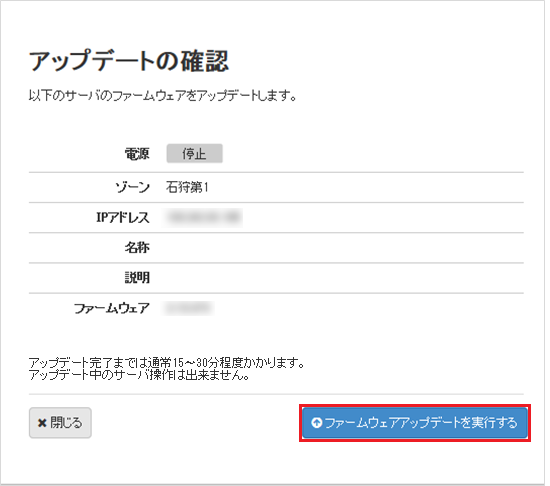さくらの専用サーバサービスにて提供しておりますNEC Express5800/E120d-Mにおいて、ファームウェア不具合のため、以下の事象が発生する恐れがあります。
- CPUのクロックが最大周波数の10%程度になり、システムの動作が遅くなる。
- 事象発生後、OSをリブートするとPOST(ブート前処理)完了時間が1分30秒程度遅延する。
本事象の根本解決には、お客様の任意のタイミングでファームウェアアップデートを実施いただく必要があります。
本ページでは、ファームウェアアップデートページの操作方法についてご説明いたします。
- 対象サーバーモデル:NEC E120d-M 全モデル
- 対象のファームウェア:ME Firmware
- 対象のファームウェアバージョン:2.1.7.328 より前のバージョン
※2.1.7.328 以降のファームウェアでは不具合は修正されています。
- アップデートの実行にあたり、お客様にて事前にサーバーを停止いただく必要があります。
|
専用ページへログイン
1専用ページに『 会員ID 』と『会員メニュー パスワード 』を入力し、ログインします。
| 会員ID |
お客様の会員ID(例:nnn12345) |
| パスワード |
会員メニューパスワード
お申込み時に、お客様にて決めていただいた任意のパスワード
紛失された場合は「会員メニューパスワードを再発行したい」をご確認ください。 |
|
|---|
|
アップデートの実行
1アップデート対象のサーバーが一覧表示されますので、アップデートを実行したいサーバーについて『 アップデート 』をクリックします。
注意事項
- ファームウェア欄の状態が「読み込み中」から切り替わらない場合は、お手数ですがファームウェアアップデート画面内に記載の連絡先までお問い合わせください。
- 以下の画面が表示される場合は、ご利用中のサーバーにアップデート対象は含まれていないため、必要な作業はありません。
2確認画面が表示されますので、内容をご確認のうえ、『 ファームウェアアップデートを実行する 』をクリックします。
注意事項
- アップデートの実行にあたり、お客様にて事前にサーバーを停止いただく必要があります。
所要時間は通常15分~30分程度です。アップデート中はサーバーの再起動が複数回発生します。
- サーバーごとにアップデートボタンをクリックする必要があります。(複数サーバーの一括実行はできません)
3アップデートが開始されますので、完了までしばらくお待ちください。
当該サーバーについて「アップデート済」と表示されれば、正常にアップデートが完了しています。
注意事項
- アップデート完了後、サーバーは停止しております。
必要に応じて、コントロールパネルからサーバーの起動を行ってください。
- 弊社にてアップデート状況の監視を行います。アップデートが正常に完了せず、ファームウェア欄の状態が 「状況確認中」 と表示された場合、弊社よりメールにてアップデート済の予備機への機器交換(ストレージを除く)をご案内させていただきます。
|
|---|
さくらの専用サーバサービスにて提供しておりますNEC Express5800/E120d-Mにおいて、ファームウェア不具合のため、以下の事象が発生する恐れがあります。
- CPUのクロックが最大周波数の10%程度になり、システムの動作が遅くなる。
- 事象発生後、OSをリブートするとPOST(ブート前処理)完了時間が1分30秒程度遅延する。
本事象の根本解決には、お客様の任意のタイミングでファームウェアアップデートを実施いただく必要があります。
本ページでは、ファームウェアアップデートページの操作方法についてご説明いたします。
- 対象サーバーモデル:NEC E120d-M 全モデル
- 対象のファームウェア:ME Firmware
- 対象のファームウェアバージョン:2.1.7.328 より前のバージョン
※2.1.7.328 以降のファームウェアでは不具合は修正されています。
- アップデートの実行にあたり、お客様にて事前にサーバーを停止いただく必要があります。
|
専用ページへログイン
1専用ページに『 会員ID 』と『会員メニュー パスワード 』を入力し、ログインします。
| 会員ID |
お客様の会員ID(例:nnn12345) |
| パスワード |
会員メニューパスワード
お申込み時に、お客様にて決めていただいた任意のパスワード
紛失された場合は「会員メニューパスワードを再発行したい」をご確認ください。 |
|
|---|
|
アップデートの実行
1アップデート対象のサーバーが一覧表示されますので、アップデートを実行したいサーバーについて『 アップデート 』をクリックします。
注意事項
- ファームウェア欄の状態が「読み込み中」から切り替わらない場合は、お手数ですがファームウェアアップデート画面内に記載の連絡先までお問い合わせください。
- 以下の画面が表示される場合は、ご利用中のサーバーにアップデート対象は含まれていないため、必要な作業はありません。
2確認画面が表示されますので、内容をご確認のうえ、『 ファームウェアアップデートを実行する 』をクリックします。
注意事項
- アップデートの実行にあたり、お客様にて事前にサーバーを停止いただく必要があります。
所要時間は通常15分~30分程度です。アップデート中はサーバーの再起動が複数回発生します。
- サーバーごとにアップデートボタンをクリックする必要があります。(複数サーバーの一括実行はできません)
3アップデートが開始されますので、完了までしばらくお待ちください。
当該サーバーについて「アップデート済」と表示されれば、正常にアップデートが完了しています。
注意事項
- アップデート完了後、サーバーは停止しております。
必要に応じて、コントロールパネルからサーバーの起動を行ってください。
- 弊社にてアップデート状況の監視を行います。アップデートが正常に完了せず、ファームウェア欄の状態が 「状況確認中」 と表示された場合、弊社よりメールにてアップデート済の予備機への機器交換(ストレージを除く)をご案内させていただきます。
|
|---|